Các tiêu chuẩn USB và thông số kỹ thuật của chúng có thể khá khó hiểu đặc biệt là sau nhiều lần cập nhật. Chúng tôi sẽ giải đáp các thắc mắc như sự khác nhau giữa USB 3.1 Gen 1 và Gen 2 và giải thích tại sao Gen 2 lại tốt hơn Gen 1 cùng với những thông tin hữu ích khác cho phép bạn hiểu rõ mọi thứ cần biết về các tiêu chuẩn USB.
USB 3.0 được phát hành hơn mười năm trước vào năm 2008 và đây là phiên bản lớn thứ ba đối với tiêu chuẩn USB. Đó là một cải thiện lớn so với USB 2.0 xuất hiện lần đầu tiên vào năm 2000 với tốc độ truyền chỉ là 480Mbit/giây. Kể từ đó, chúng ta đã có một bước tiến khỏi USB 3.0, hiện tại được gọi là USB 3.1 Gen 1. Do đó, USB 3.0 cũng chính là USB 3.1 Gen 1.
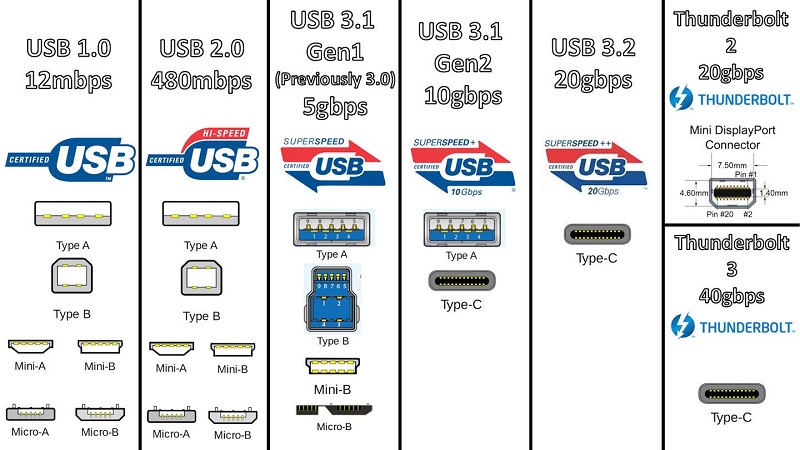
USB-IF, tổ chức chịu trách nhiệm duy trì thông số kỹ thuật và sự tuân thủ USB (Universal Serial Bus), đã thực hiện điều này để giúp các nhà phát triển và nhà sản xuất dễ dàng có cùng thông tin liên quan để bảo đảm các sản phẩm được phát triển đúng cách để có thể tương thích ngược. Họ chịu trách nhiệm về quy định đặt tên như ta thấy trên dây cáp và thiết bị USB.
USB 3.1 Gen 1 so với USB 3.1 Gen 2
Sự khác nhau giữa USB 3.1 Gen 1 và USB 3.1 Gen 2 chỉ là về tốc độ. USB 3.1 Gen 1 hỗ trợ tốc độ lên đến 5Gbit/giây trong khi USB 3.1 Gen 2 hỗ trợ tốc độ lên đến 10Gbit/giây. USB-IF dự định sử dụng một bộ các tên khác nhau để gọi USB 3.1 Gen 1 và USB 3.1 Gen 2 để phù hợp hơn cho mục đích tiếp thị. Họ muốn đặt tên USB 3.1 Gen 1 và Gen 2 lần lượt là “SuperSpeed USB” và “SuperSpeed USB+”, nhưng những cái tên này đã không trở nên phổ biến trong ngành. Thông thường các OEM sẽ thêm tốc độ 5Gbps hoặc 10Gbps vào bảng thông số để phân biệt hai loại tiêu chuẩn USB này. Những công ty khác trong ngành thì chỉ gọi chúng là “USB 3.1 Gen 1” hoặc “USB 3.1 Gen 2.”
Sự xuất hiện của USB 3.2
Kể từ đó, công nghệ USB đã phát triển thậm chí còn xa hơn với sự ra đời của USB 3.2 vào năm 2017. Có bốn biến thể khác nhau của USB 3.2 với tên và ý nghĩa riêng. Bốn biến thể của USB 3.2 là:
| USB 3.2 Gen 1×1 | USB 3.2 Gen 1×2 | USB 3.2 Gen 2×1 | USB 3.2 Gen 2×2 | |
| Tốc độ truyền | 5Gbps | 10Gbps | 10Gbps | 20Gbps |
| Trước đây gọi là | USB 3.1 Gen 1 và USB 3.0 | — | USB 3.1 Gen 2 | — |
| Tùy chọn giao tiếp | USB-A, USB-C, microUSB | Chỉ USB-C | USB-A, USB-C, microUSB | Chỉ USB-C |
Với sự ra đời của USB 3.2, kết nối USB-A chủ đạo của ngành đã bắt đầu dần bị thay thế bởi USB-C. Vì USB-C hỗ trợ tốc độ truyền dữ liệu cao hơn và có thể sạc các thiết bị ngoại vi khác nhanh hơn, tự nhiên nó đã trở thành đầu nối USB chính tận dụng USB 3.2 Gen 2.
USB4 là thế hệ tiếp theo
Bước tiến tiếp theo của công nghệ USB sẽ là USB4. Nó sẽ mang lại tốc độ truyền 40Gbit/giây, khả năng tương thích với Thunderbolt 3 và sẽ chỉ sử dụng đầu nối USB-C. USB4 đặt mục tiêu tăng băng thông và tập trung vào việc hội tụ hệ sinh thái đầu nối USB-C và giảm thiểu sự nhầm lẫn của người dùng cuối.
Một số thiết kế chính của USB4 bao gồm:
- Hiển thị, dữ liệu và chức năng tải/lưu trữ với việc sử dụng một đầu nối USB-C duy nhất
- Tương thích hoàn toàn với các sản phẩm USB và Thunderbolt hiện tại
- Xác định khả năng của cổng để mang lại trải nghiệm người dùng nhất quán và dự đoán được
- Tăng sự linh hoạt của thiết bị chủ để cấu hình băng thông, quản lý năng lượng và các tham số khác liên quan đến hiệu năng theo yêu cầu của hệ thống
USB đã đi được một chặng đường dài kể từ lúc được giới thiệu lần đầu tiên và sẽ tiếp tục phát triển trong tương lai. Khi nói đến USB 3.1 Gen 1 và Gen 2, sự khác biệt duy nhất là tốc độ và chúng tương thích ngược với USB 3.0 và 2.0. Trong tương lai, với thế hệ các tiêu chuẩn USB mới và sự xuất hiện của USB-C, sẽ còn có những cải tiến tốt hơn nữa.
Tổng hợp




0 Lời bình